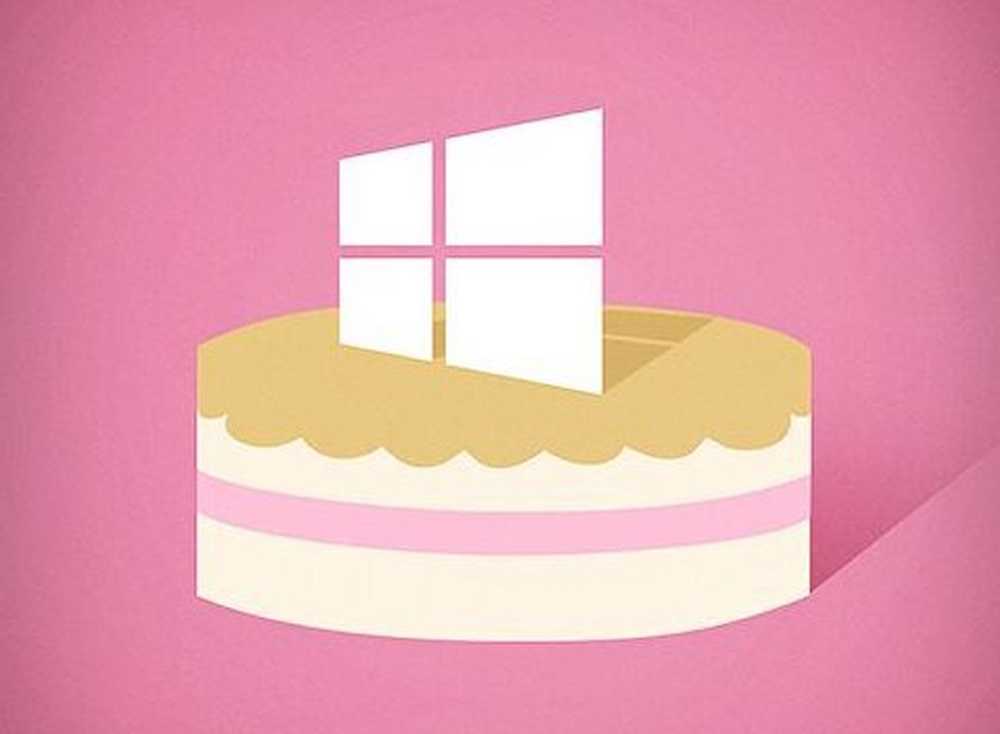Windows 10 Aprilie 2018 Actualizați problemele și problemele

Fiecare actualizare a caracteristicilor Windows 10 pare să aducă probleme anumitor utilizatori. Unii utilizatori care au făcut upgrade la PC-urile lor Windows 10 Windows 10 v1803 Aprilie 2018 Actualizare au raportat probleme aleatorii pe Reddit & Forumul de Răspunsuri Microsoft. Numărul real poate fi foarte mic, dar vom lista mai jos câteva dintre ele.
Windows 10 aprilie 2018 Actualizați problemele și problemele

Windows 10 Update Assistant a blocat descărcarea Windows 10 v1803
Asistența Windows Update 10 de la Microsoft este probabil cea mai bună modalitate de a face upgrade la cea mai recentă versiune de Windows, dar dacă nu sunteți destul de norocos, chiar și acest lucru poate rămâne blocat la 40% sau chiar 75 și cel mai rău 99% și în așteptare. Această problemă este frecventă și se întâmplă mai ales din cauza problemei de conectivitate. Deci, trebuie să vă asigurați că internetul dvs. funcționează și dacă acum ați lovit secțiunea de depanare pentru remedierea acestei situații.
- În primul rând, deconectați-vă de la internet pentru câteva minute.
- Reporniți PC-ul și încercați să îl instalați din nou utilizând Update Assistant.
- În cele din urmă, dacă nu funcționează nimic, instrumentul Media Creation Tool este singura cale de ieșire.
Problemă cu ecranul negru în timpul Windows 10 v1803
Dacă în timpul procesului de actualizare sau după instalarea Windows 10 v1803, vedeți ecranul negru aici și acolo sau imediat după upgrade în timpul ecranului de întâmpinare, instalarea dvs. curentă are o problemă. Este de obicei problema cu placa grafica. Ar trebui să consultați un ghid detaliat pentru a depana ecranul Negru după repornire pe ecranul de întâmpinare sau în timpul actualizărilor. În cazul în care acest lucru nu vă ajută, este posibil să fiți nevoit să vă întoarceți la versiunea mai veche a Windows 10 până când veți auzi despre remediere.
Activați copia dvs. de Windows
Windows 10 ar trebui să poată să reactiveze actualizarea Windows 10 post, dar uneori procesul nu funcționează din cauza unei erori interne. Veți primi un mesaj de eroare care va spune că trebuie să activați copia de Windows 10 pentru a continua să o utilizați. Mesajul de eroare obișnuit vine cu un cod 0x803F7001 din aplicația pentru setări.
Deoarece licența dvs. este conectată la contul dvs. Microsoft, ar trebui să fie destul de ușor să o activați. Dacă sistemul dvs. Windows a fost dezactivat brusc, puteți utiliza opțiunea Windows 10 Activation Troubleshooter din aplicația Settings sau urmați acest ghid aici. Verificați acest ghid în cazul în care copia dvs. este activată, dar Windows încă solicită activarea.
Funcția temporală nu funcționează
Mulți utilizatori raportează că caracteristica Cronologie nu funcționează în Windows 10, atunci această postare vă va arăta cum să activați cronologia și să o faceți.
Microfonul nu recepționează niciun sunet după Windows 10 v1803
În cazul în care microfonul dvs. nu vă poate asculta, chiar dacă este detectat de hardware ca de exemplu o cameră web, trebuie să verificați setările de confidențialitate. Windows 10 oferă consumatorilor posibilitatea de a schimba setările de confidențialitate chiar în timpul instalării și, în cazul în care accesul este dezactivat, va trebui să-l reactivați.
- Deschideți Setări> Confidențialitate> Microfon
- Activați comutatorul care spune Permiteți aplicațiilor să acceseze microfonul.
Postați-vă, de asemenea, ați putea dori să verificați dacă aplicațiile au permisiunea de a utiliza și microfonul. Când lansați aplicația, vă va solicita același lucru. În cazul în care acest lucru nu funcționează, este posibil să fie necesar să vedeți dacă microfonul dvs. este complet dezactivat.
Aplicațiile nu pot accesa accesul camerei după instalarea Windows 10 v1803
La fel ca Microfonul, poate fi necesar să oferiți acces la aplicații și pentru Camera. Setările legate de confidențialitate. Pentru a vă asigura că aplicațiile dvs. au acces la cameră, accesați Setări> Confidențialitate> Cameră. Activați opțiunea pentru Permiteți aplicațiilor să acceseze camera foto comutator. În cazul în care aplicația dvs. nu mai poate accesa camera, trebuie să alocați manual permisiunea pentru fiecare dintre aplicații.
Noua partiție care apare după instalarea Windows 10 v1803
O mulțime de utilizatori de pe Reddit au raportat că acelei unități lipsește spațiul post-upgrade, chiar dacă au curățat totul și au recuperat spațiul pe disc. Se pare că actualizarea Windows 10 v1803 a creat o nouă partiție de recuperare suplimentară și una dintre partițiile dvs. poate fi marcată ca partiție OEM, chiar dacă nu aveți o cheie de licență OEM.
Deși nu este recomandat să eliminați partiția de recuperare, dacă doriți cu adevărat, o puteți recupera folosind un instrument de partiție sau opțiuni de linie de comandă "Diskpart" pentru a scăpa de aceasta. Consultați ghidul nostru detaliat pe care îl puteți rezolva, dar asigurați-vă că ați făcut copii de rezervă ale PC-ului înainte de al face.Odată rezolvată, partiția va fi eliminată din Fișierul de explorare, dar va continua să ocupe spațiu. Microsoft lucrează la o actualizare cumulativă pentru a rezolva automat această problemă.
Restaurare sistem dezactivată după instalarea Windows 10 v1803
Restaurarea sistemului este o caracteristică excelentă pentru a vă răsturna computerul într-o stare anterioară, în cazul în care aveți o problemă. În timp ce mulți l-au dezactivat, dar sunt sigur că există mulți care o folosesc zilnic. Se pare că instalarea Windows 10 v1803 a dezactivat această caracteristică în mod silențios pentru mulți utilizatori. Vom sugera puternic să activați imediat funcția Restaurare sistem.
Slow Alt + Tab în timp ce jocurile / Apps Stealing Focus
Unii utilizatori au raportat despre trecerea lentă la aplicații în timpul jocurilor. Ce pare a fi o problemă de schimbare a focusului. Windows 10 a introdus setările Focus Assist și una dintre reguli cauzează problema, astfel încât să puteți rămâne concentrată asupra jocurilor. Va trebui să modificați setările astfel încât acestea să nu fure focalizarea. Citiți acest lucru în setările de asistență pentru focalizare Focus. Asigurați-vă că dezactivați regula automată pentru "Când joc un joc" comutator.
Funcția de pornire rapidă este dezactivată după instalarea Windows 10 v1803
Funcția de pornire rapidă vă asigură că Windows 10 se antrenează mult mai repede, dar dacă l-ați dezactivat mai devreme și ați văzut-o activată din nou, una dintre problemele pe care mulți le-au raportat. Caracteristica poate fi dezactivată din opțiunile de alimentare. Verificați ghidul nostru detaliat privind dezactivarea pornirii rapide.
Laptop hibrid cu GPU discret conectat la afișare:
Windows 10 v1803 a fost blocat pentru laptopurile Alienware. Dacă vedeți o eroare care spune "Nu se poate dezinstala aplicația: laptop hibrid cu GPU discret conectat la afișaj. Dezinstalați manual și apoi actualizați ", nu veți putea să instalați actualizarea Windows 10 aprilie pe PC decât dacă Microsoft o va șterge.
Microsoft vă sugerează să așteptați. Cu toate acestea, există un hack pe care îl puteți încerca pe propriul risc, deoarece implică îndepărtarea șoferilor. Problema a fost confirmată și pentru laptopurile Dell, inclusiv laptopurile Alienware 13 R3, Alienware 15 R3, Alienware 15 R4, Alienware 17 R4 și Alienware 17 R5. Aflați cum puteți instala Windows 10 v1803 Update pe laptopurile Alienware.
Nvidia problema de setări după instalarea Windows 10 v1803
Raportați pe forumul Reddit - dacă aveți un dispozitiv cu placă grafică Nvidia și nu puteți să faceți clic dreapta pe ecranul dvs. sau să nu mai găsiți setările Nvidia oriunde, trebuie să instalați cel mai recent driver de pe site-ul Web Nvidia GeForce. Se pare că Windows 10 a eliminat complet GPU-ul Nvidia complet și a revenit la driverul grafic implicit pe Windows.
Aplicații precum blocarea Chrome după Windows 10 v1803
Unii utilizatori au raportat despre această problemă în forumul Microsoft. Aplicațiile rămân înghețate și nu pot fi folosite decât dacă sunt uciși. Lista include aplicații precum Firefox, Office Apps, Chrome și chiar Cortana. Microsoft este conștient de această problemă și va lansa actualizarea doar la 8 mai 2018.
Iată o soluție neoficială a reporterului însuși.
Dacă dispozitivul se blochează atunci când se utilizează o aplicație, încercați unul dintre următorii pași pentru a recupera Windows fără a fi nevoie să reporniți:
- Încercați o secvență de taste Windows la treziți ecranul. Dacă aveți o tastatură conectată, apăsați simultan tasta Winkey + Ctrl + Shift + B.
- Dacă sunteți pe o tabletă, apăsați simultan butoanele de mărire și de reducere a volumului, de trei ori în decurs de 2 secunde. Dacă Windows este receptiv, va suna un semnal sonor scurt și ecranul va clipi sau se va diminua în timp ce Windows încearcă să actualizeze ecranul.
- Dacă utilizați un laptop, închideți și deschideți capacul laptopului.
Windows 10 continuă să adauge machete de tastatură
După instalarea actualizării Windows 10 v1803, una dintre problemele care nu au fost raportate este aceea în care Windows 10 continuă să adauge machete de tastatură fără permisiune. Pe măsură ce adăugați limbi noi, aceasta începe să apară în bara de limbă și nu poate fi eliminată deloc din Layout-urile tastaturii.
BACSIS: Dacă doriți, puteți să trimiteți feedback sau să vă plângeți de Microsoft Windows 10.
Și tu? Ați instalat cea mai recentă actualizare? Sau intenționați să așteptați sau să amânați actualizarea Windows? Dacă v-ați confruntat cu probleme, împărtășiți-le cu noi în secțiunea de comentarii de mai jos.